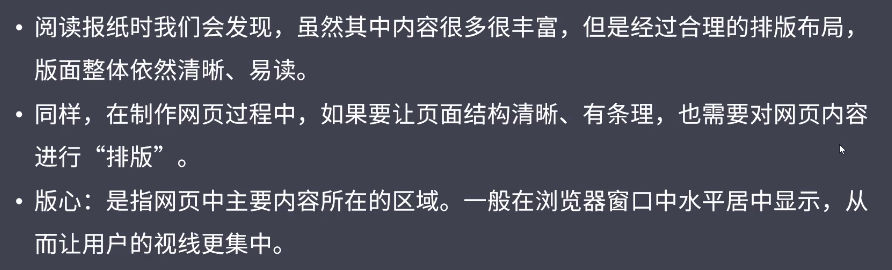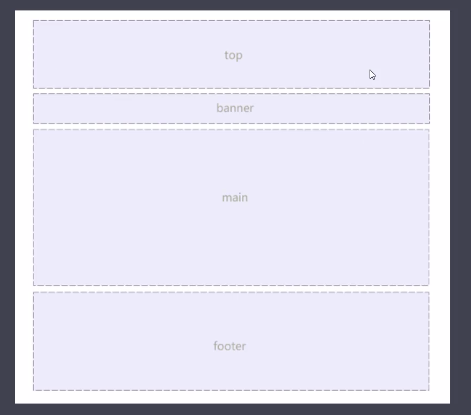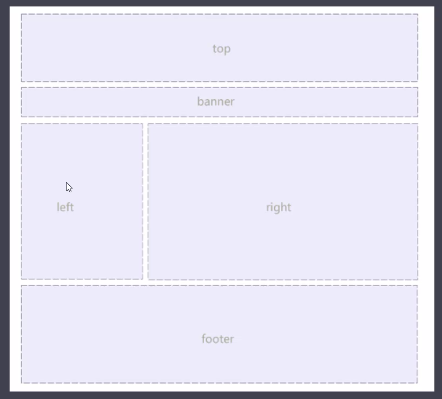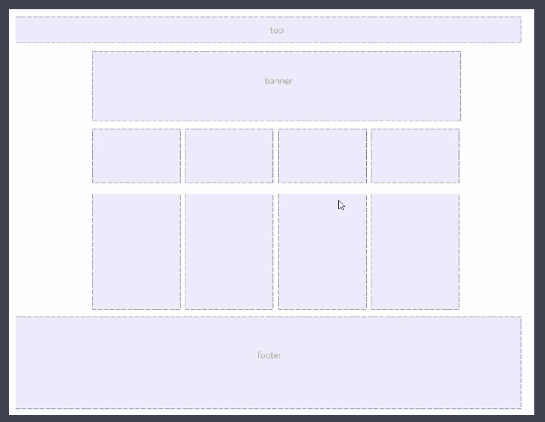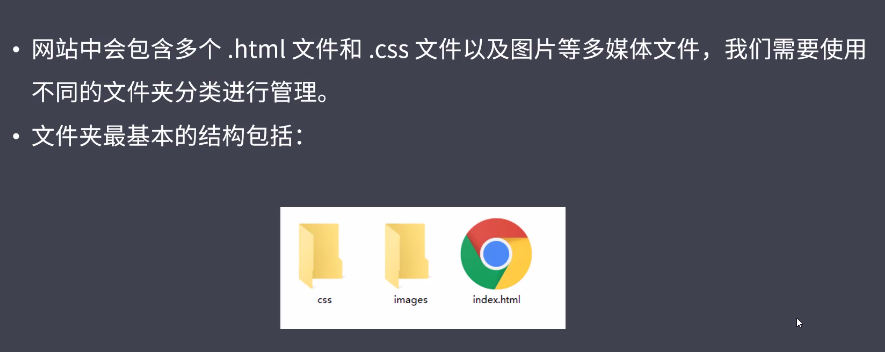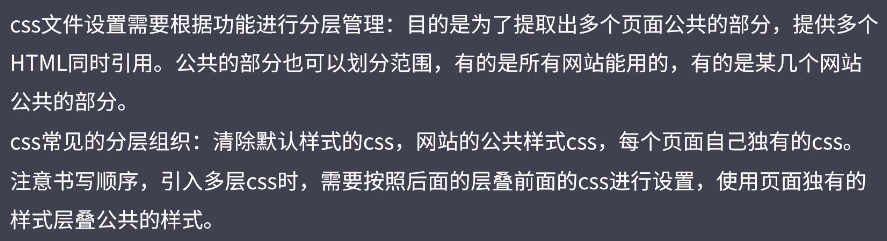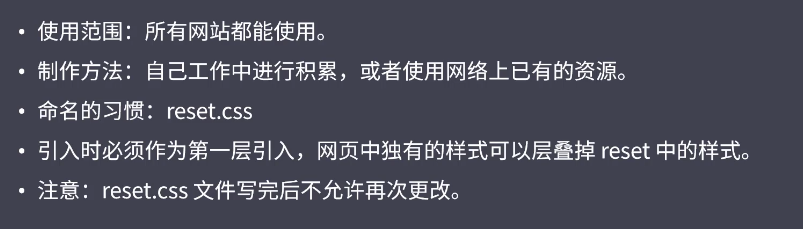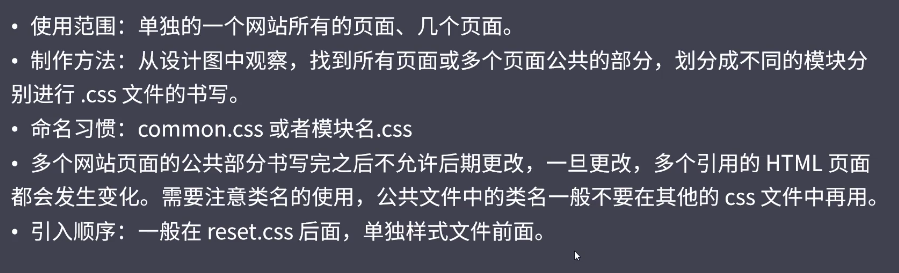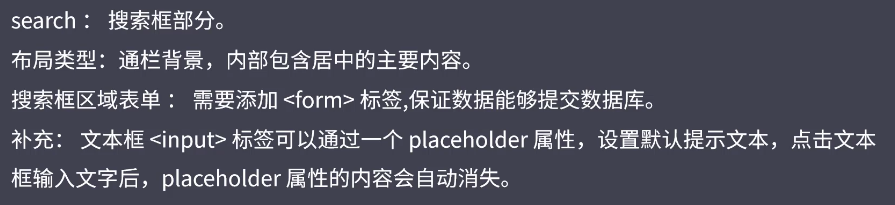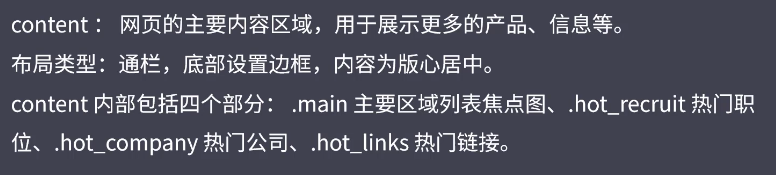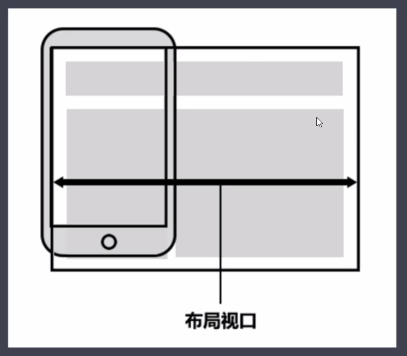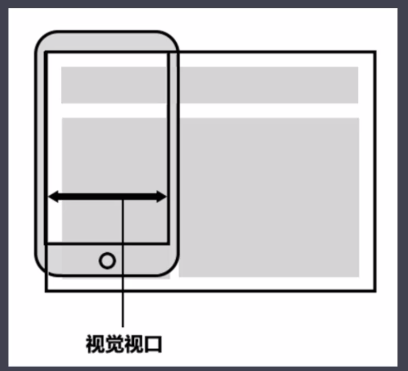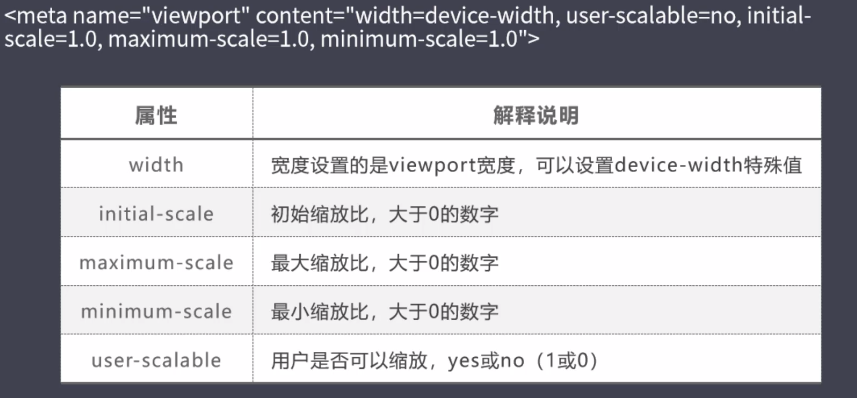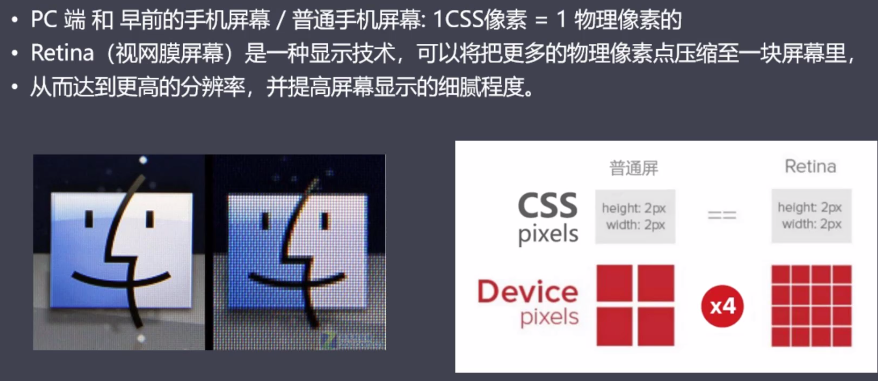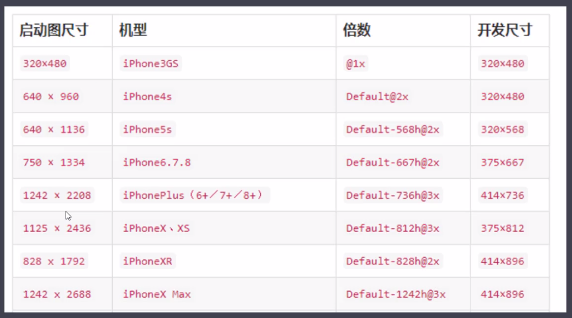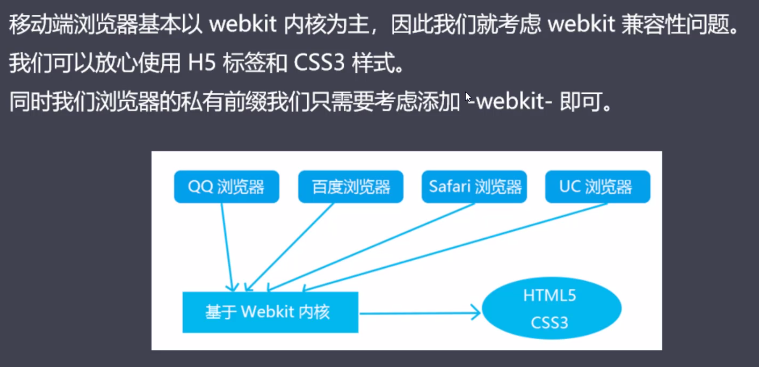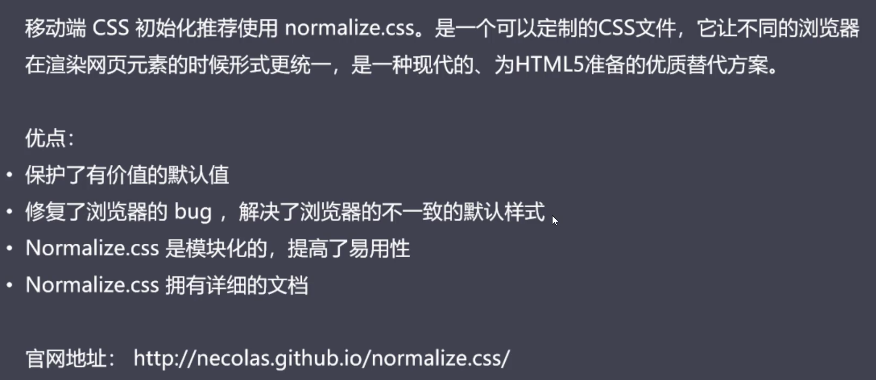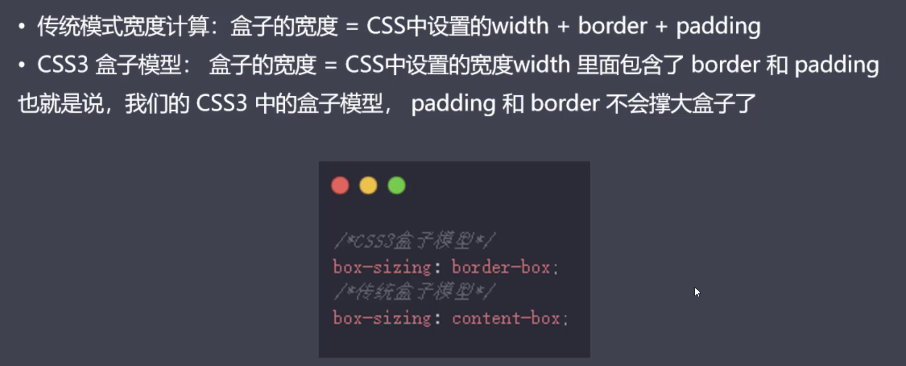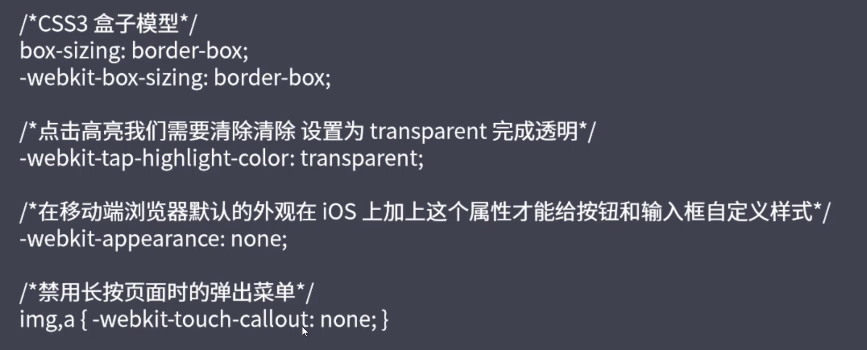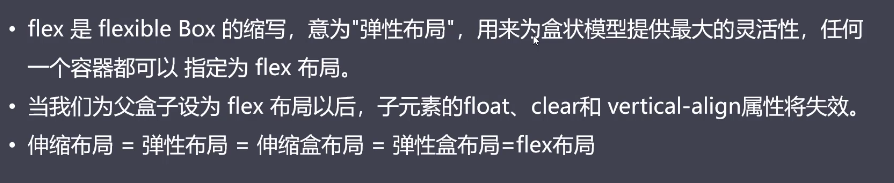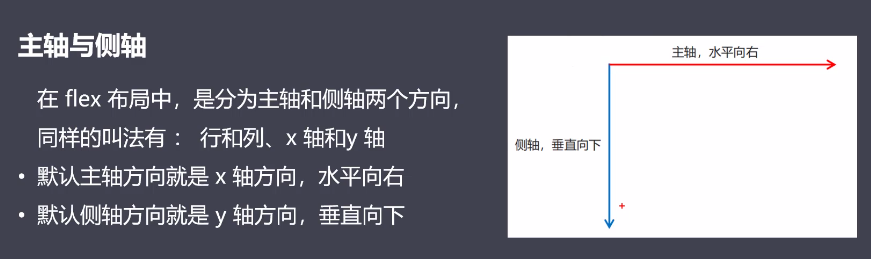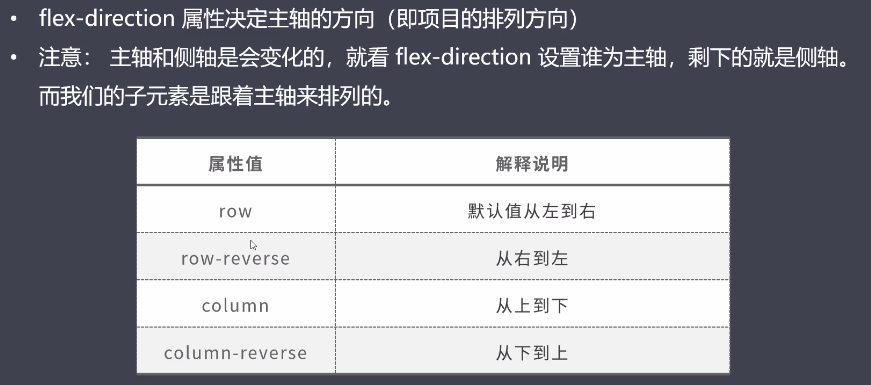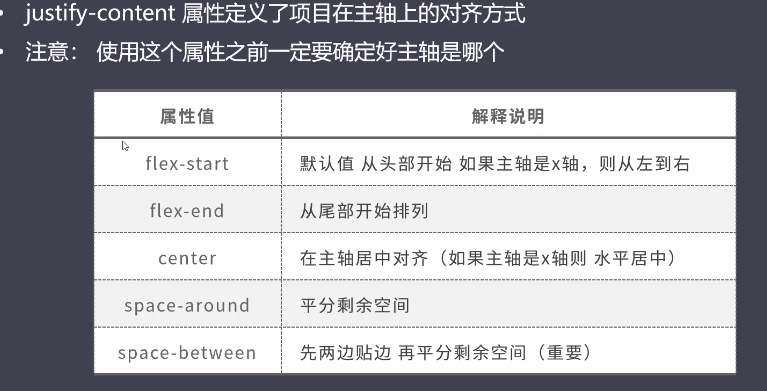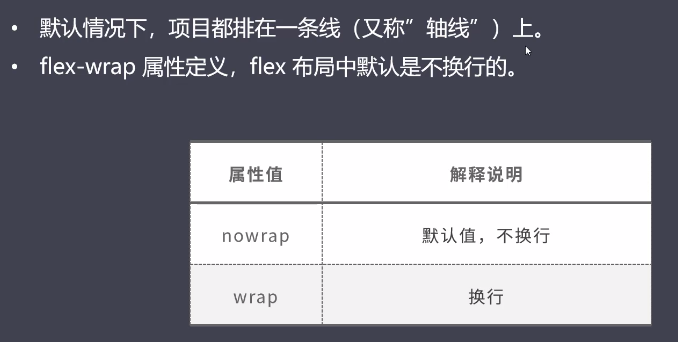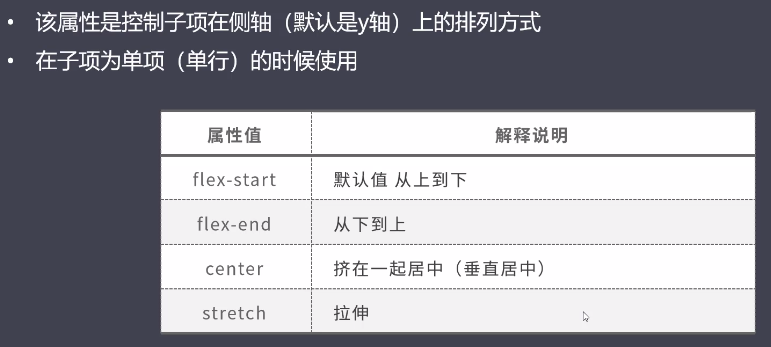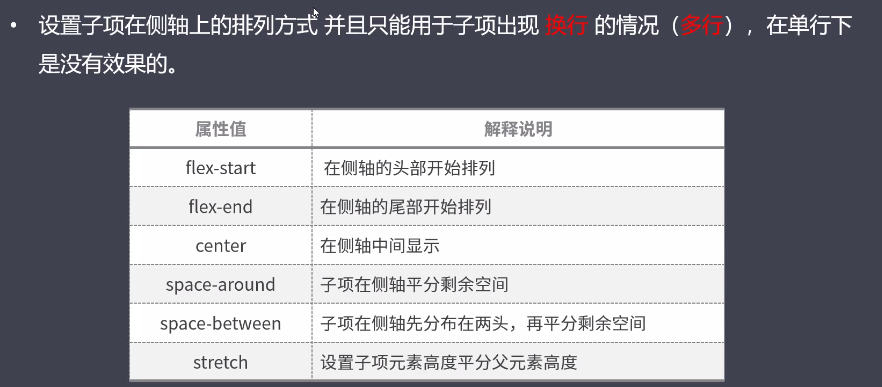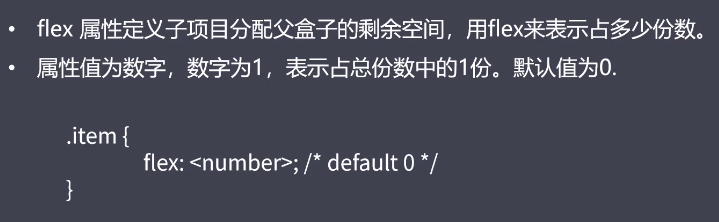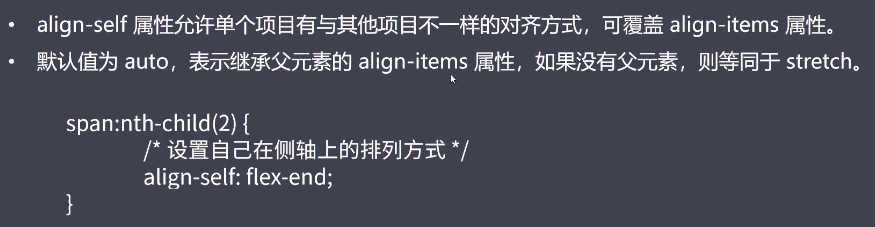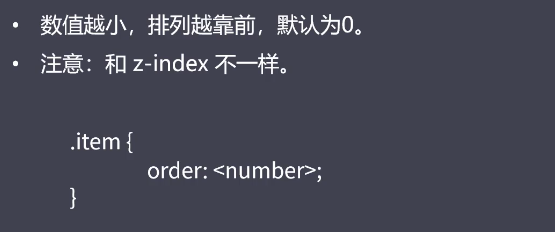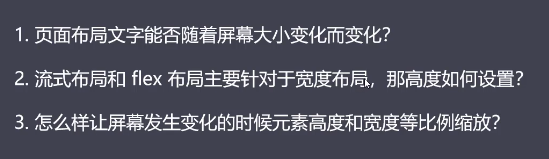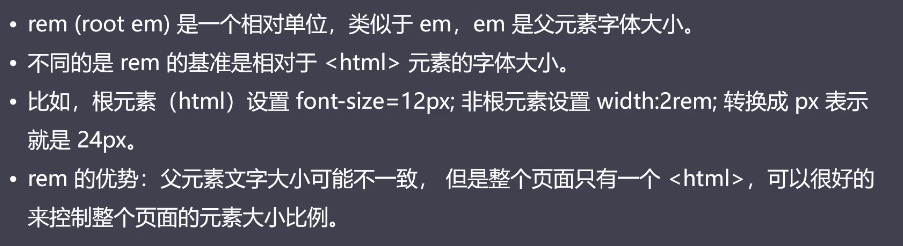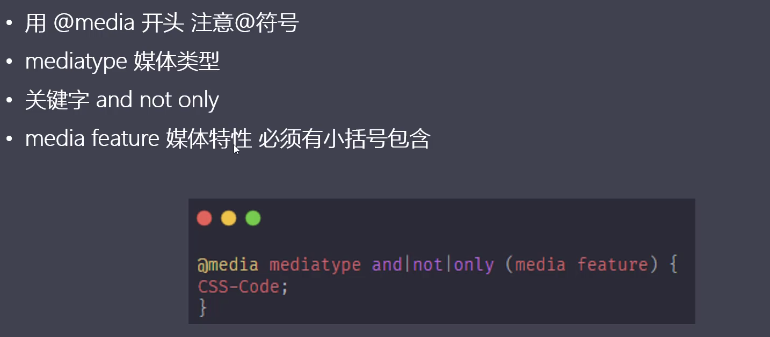开发流程
- 需求分析 产品定位比如 产品类型,产品功能,面向的客户群,达到的目的
- 整体规划 依据需求分析的结论,确定网站中要展示的内容,层次,展示形式
- 界面设计 设计师将各个页面进行设计,最终给出设计图
- 前端程序设计 根据设计图 进行代码编写,实现网页的界面和功能
- 前后台系统整合 后台进行数据库设计,将程序功能与界面进行整合,前后台配合进行功能调试
- 测试验收 项目经理及相关测试人员,对产品进行测试验收,测试产品交互效果,功能实现效果等
页面开发常见概念和布局
- 版心
-
常见版心宽度包括 960px 980px 1200px 等
-
制作方法: 使用标准流中的margin居中
页面布局流程
为了提高网页制作的效率,布局时通常要遵守一定的布局流程
- 确定页面的版心(可视区域) 用 PS ||FW 量取
- 分析页面中的行模块,以及每个行模块中的列模块
- 制作 HTMl 页面,CSS 文件
- CSS 初始化,然后利用盒子模型的原理,通过 DIV+CSS 布局来控制页面的各个模块
常见布局模式
一列固定宽度且剧中
两列左窄右宽
通栏平均分布型
更多的情况,一个网页中可能同时包括2种以上的布局类型。
文件结构
css 分级引入
清除默认样式的 css
淘宝 reset.css
body, h1, h2, h3, h4, h5, h6, hr, p, blockquote, dl, dt, dd, ul, ol, li, pre, form, fieldset, legend, button, input, textarea, th, td { margin:0; padding:0; }
body, button, input, select, textarea { font:12px/1.5tahoma, arial, \5b8b\4f53; }
h1, h2, h3, h4, h5, h6{ font-size:100%; }
address, cite, dfn, em, var { font-style:normal; }
code, kbd, pre, samp { font-family:couriernew, courier, monospace; }
small{ font-size:12px; }
ul, ol { list-style:none; }
a { text-decoration:none; }
a:hover { text-decoration:underline; }
sup { vertical-align:text-top; }
sub{ vertical-align:text-bottom; }
legend { color:#000; }
fieldset, img { border:0; }
button, input, select, textarea { font-size:100%; }公共样式
header 区域
search 区域
性能优化 函数节流 防抖
content 区域
main 部分
移动端开发,不需要关心浏览器兼容性,因为移动浏览器几乎都是基于 webkit 内核研发的。但是移动端的弊端是手机屏幕碎片化严重
- Android 设备有很多分辨率 480x800,480x854,540X960,720X1280,1080X1920等
- iPhone 的碎片化也很严重,640X960,640X1136,750X1334,1242X2208等
但是作为 web 开发者我们无需关心这些分辨率,我们只要关注设计稿尺寸 px 就行
视口 viewport
-
布局视口
一般移动设备的浏览器都默认设置了一个布局视口,用于解决早期的pc端页面在手机上显示的问题,一般手机的布局视口大小是 980 px (document.documentElement.clientWidth 获取,前提是不要做视口处理)
-
视觉视口
用户看到的网站的区域
-
理想视口
为了是网站在移动端有最理想的浏览和阅读宽度而设定
需要手动填写
像素
- 物理像素
指的就是屏幕显示的最小颗粒,是物理真实存在的,这是厂家在出厂的时候就设置好的 比如iphone6/7/8 物理像素 750X1334 就是手机的分辨率
-
css 像素
程序开发中使用的一种单位名称,记录我们设置的大小,比如 width:300px;
注意:
- pc 端1物理像素==1css像素
- 移动端不确定 由物理像素比(DPR)决定 DPR为2 说明一个css像素占据2个物理像素
-
物理像素比
多倍图
- 对于一张 50X50的图片,在手机 Retina 屏中打开,按照刚才的物理像素比会放大倍数,这样会造成图片模糊
- 在标准 viewport 下,使用高倍图解决这种问题
设计师一开始 按照启动图尺寸设计,然后缩放到开发尺寸。
移动端常见问题
css初始化
https://github.com/necolas/normalize.css/
https://necolas.github.io/normalize.css/latest/normalize.css
CSS3盒子模型
特殊样式
布局
-
采用flex布局的元素,成为flex容器,他的所有子元素会自动成为容器成员
-
flex 布局就是通过给父盒子添加 flex 属性,来控制子盒子的位置和排列方式
-
属性讲解
-
父级常见属性
- flex-direction 设置主轴的方向 主轴方向可以更改 定义水平还是垂直 为主轴 一旦定义了主轴 另一个就是侧轴
- justify-content 设置主轴上的子元素的排列方式
- flex-wrap 设置子元素是否换行
- align-content 设置侧轴上的子元素的排列方式(多行)
- align-items 设置侧轴上的子元素的排列方式 (单行)
- flex-flow 复合属性,相当于同时设置了 flex-direction和flex-wrap
-
详细内容
-
flex-direction
justify-content
flex-wrap
<style> div{ width:800px; height:200px; background: pink; display: flex; flex-wrap: nowrap; } span{ background: yellow; width: 150px; height: 100px; } </style> <div> <span>1</span> <span>2</span> <span>3</span> <span>4</span> <span>5</span> <span>6</span> <span>7</span> </div> /*子元素宽度叠加超过父元素宽度 会重新计算再平分*/
align-items 只能用于子元素为单行的时候,不能用于多行的时候
stretch 子元素如果设置了高度,该属性不起效果 ,如果主轴设置为colunm 不能设置width
align-content 只适合多行子元素的时候,单行子元素不起作用
align-content 和 align-item 的区别
flex-wrap 复合属性
-
-
子项常见属性
-
问题
- rem
-
-
媒体查询
语法规范